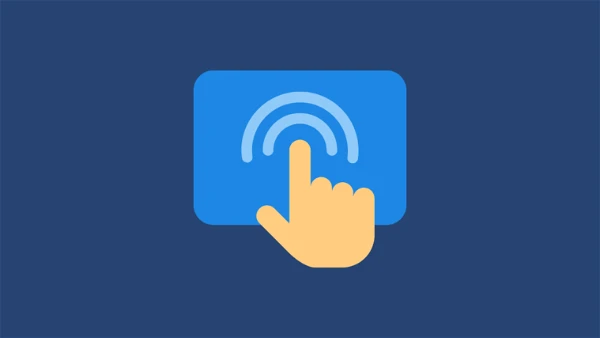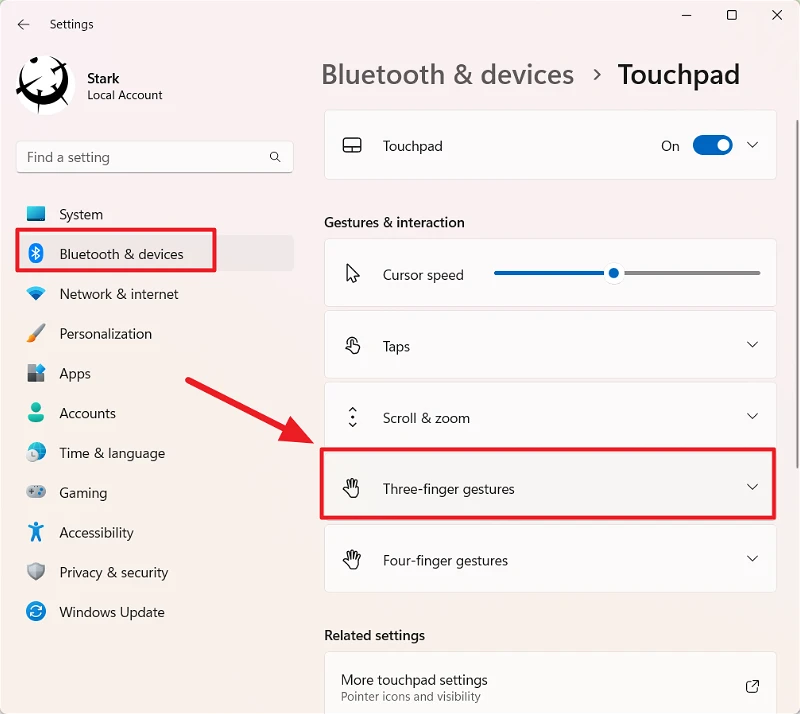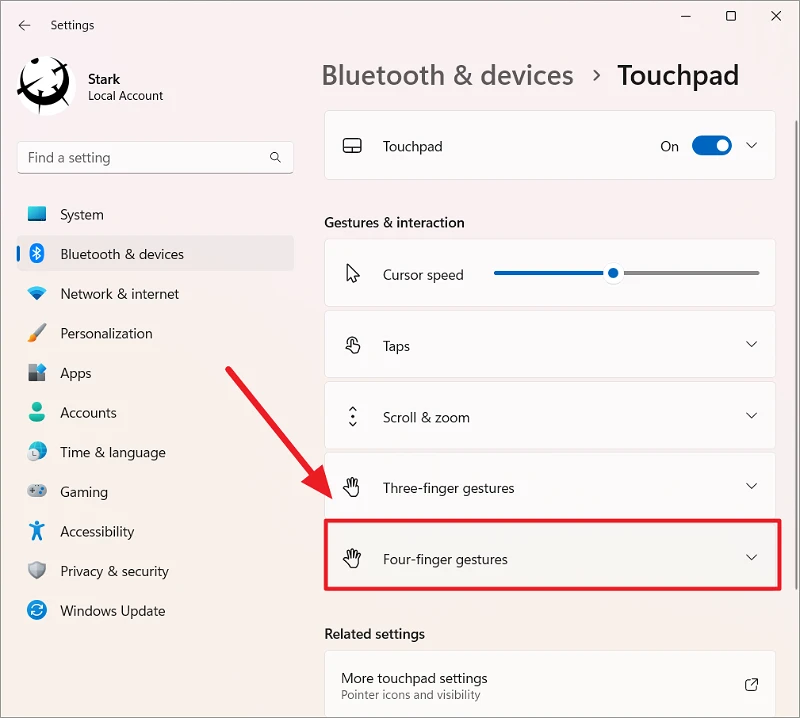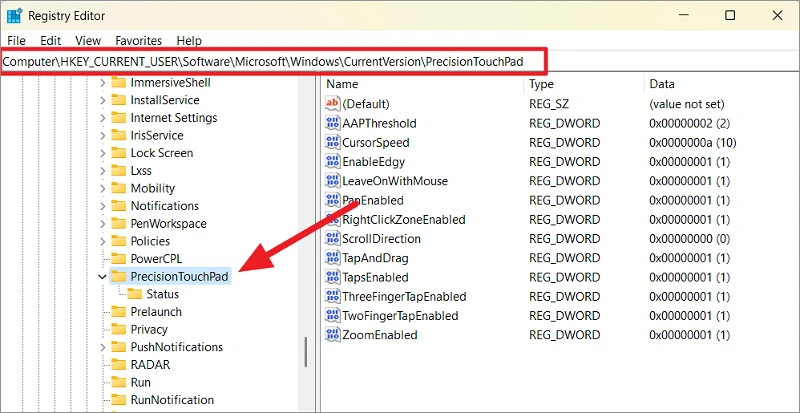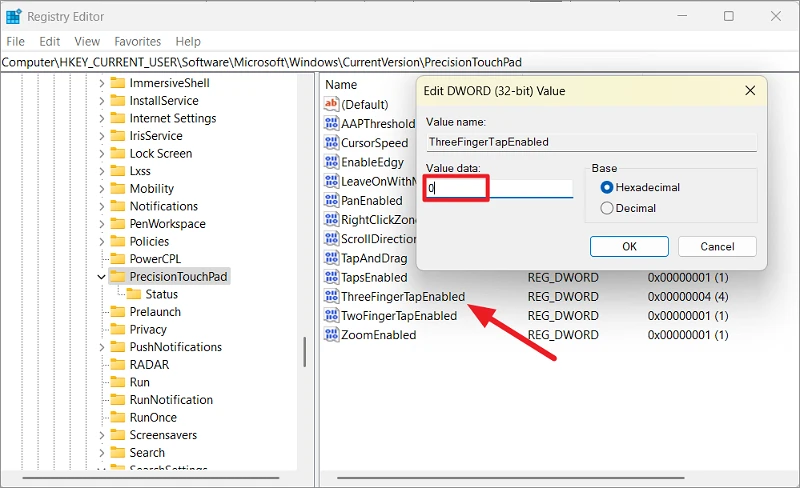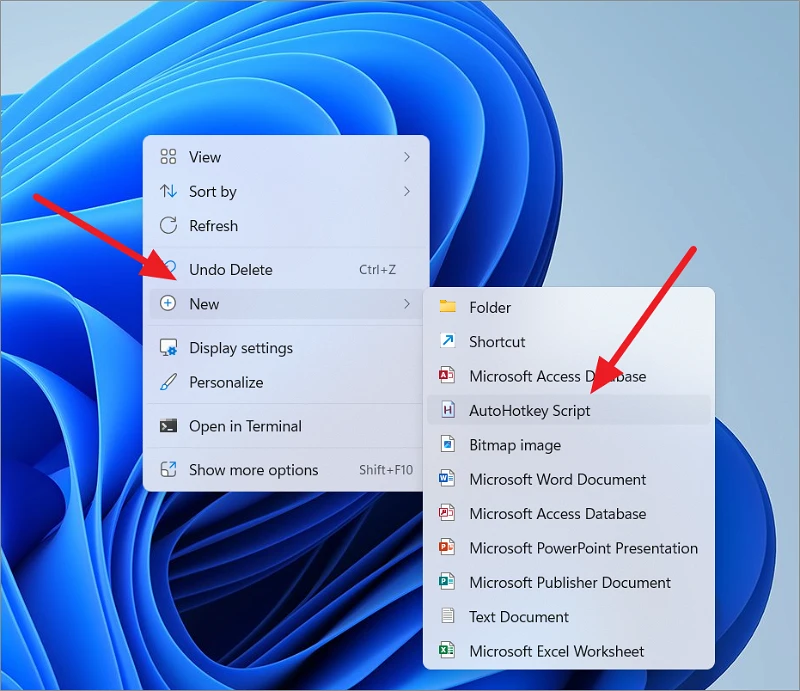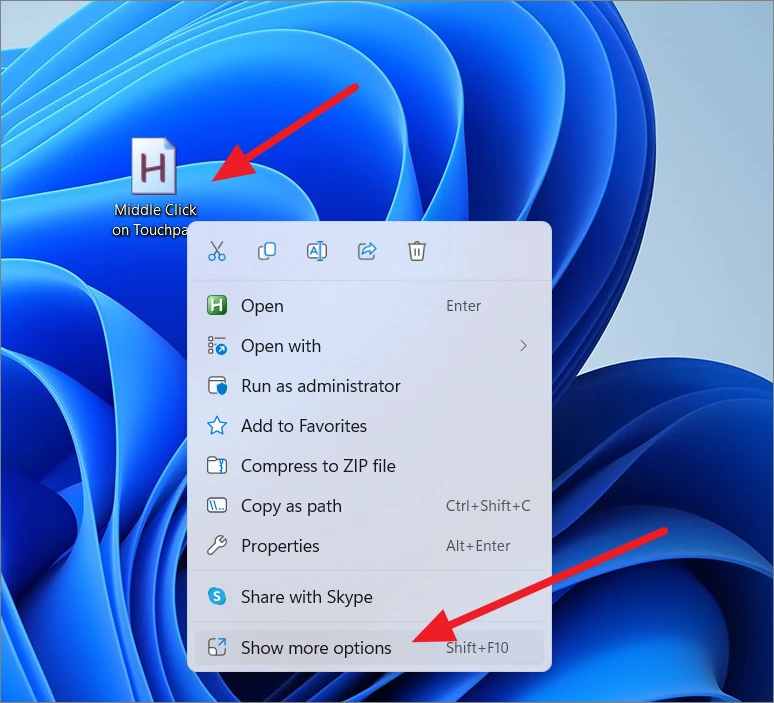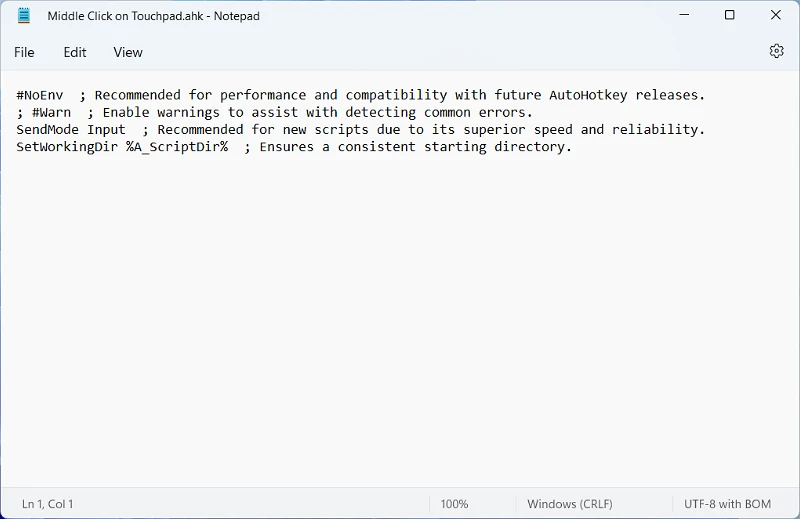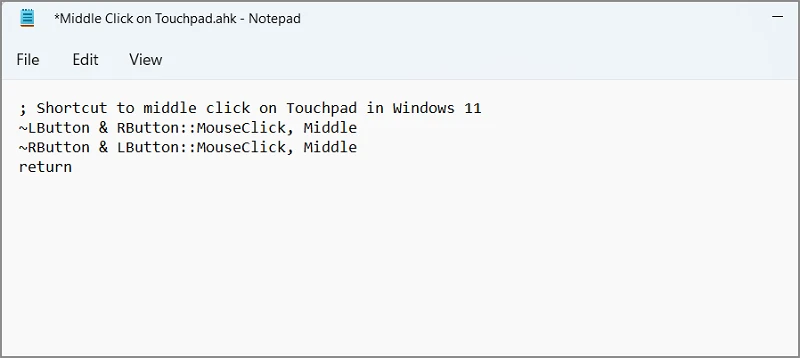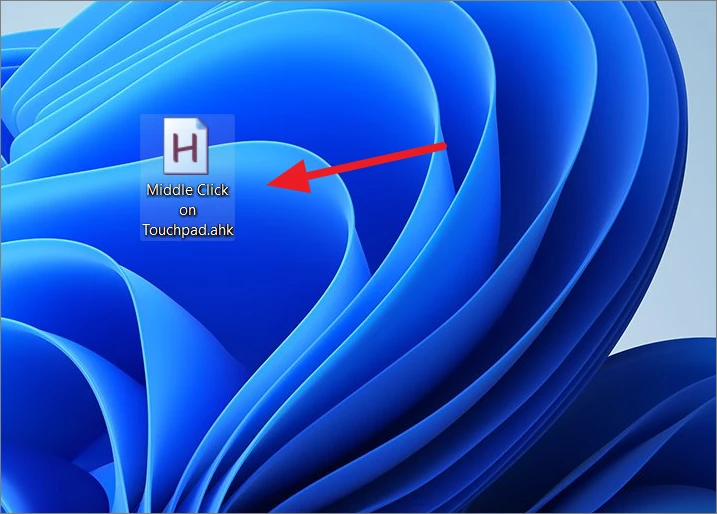Агар шумо мухлиси клики миёнаи муши худ бошед, ин дастурро иҷро кунед, то клики миёнаро дар touchpad дар ноутбуки худ фаъол созед
Азбаски клики миёна ба мисли клики чап ва рост зуд-зуд истифода намешавад, ноутбукҳо ва нетбукҳо одатан бо функсияи клики миёна таъмин нестанд. Баъзе сенсорҳои ноутбук тугмаҳои чап ва рости клик доранд, аммо на тугмаи клики миёна. Аммо, функсияи клики миёна ба мисли бародарони чап ва рости он муфид аст.
Клики миёна метавонад на аз ҳаракат дар бисёр файлҳо ё саҳифаҳои дароз дар вебсайтҳо кор кунад, он метавонад мисолҳои нави барномаҳоро кушояд, ҷадвалҳоро кушояд ва пӯшад, менюҳои контекстии фармоиширо оғоз кунад ва ғайра. Агар шумо дар ҷустуҷӯи роҳи фаъол кардани функсияи клики миёна дар сенсории ноутбуки худ дар Windows 11 бошед, мо барои кӯмак кардан дар ин ҷо ҳастем.
Ишораи ламс кардани се ангуштро барои клики миёна дар сенсории ноутбуки худ насб кунед
Агар шумо touchpad дошта бошед, ки имову ишораҳои чандангуштро дастгирӣ мекунад, шумо метавонед ба осонӣ имову ишораи се ангуштро ба клики миёна дар Windows 11 таъин кунед. Дар ин ҷо чӣ гуна имову пахши се ангуштро ба клики миёна илова кардан мумкин аст.
Танзимоти Windows-ро бо пахш кардани менюи Оғоз ва интихоби Танзимот кушоед. Интихобан, шумо метавонед тугмаҳоро пахш кунед Windows+ IҲамзамон барои оғоз кардани барномаи Танзимот.
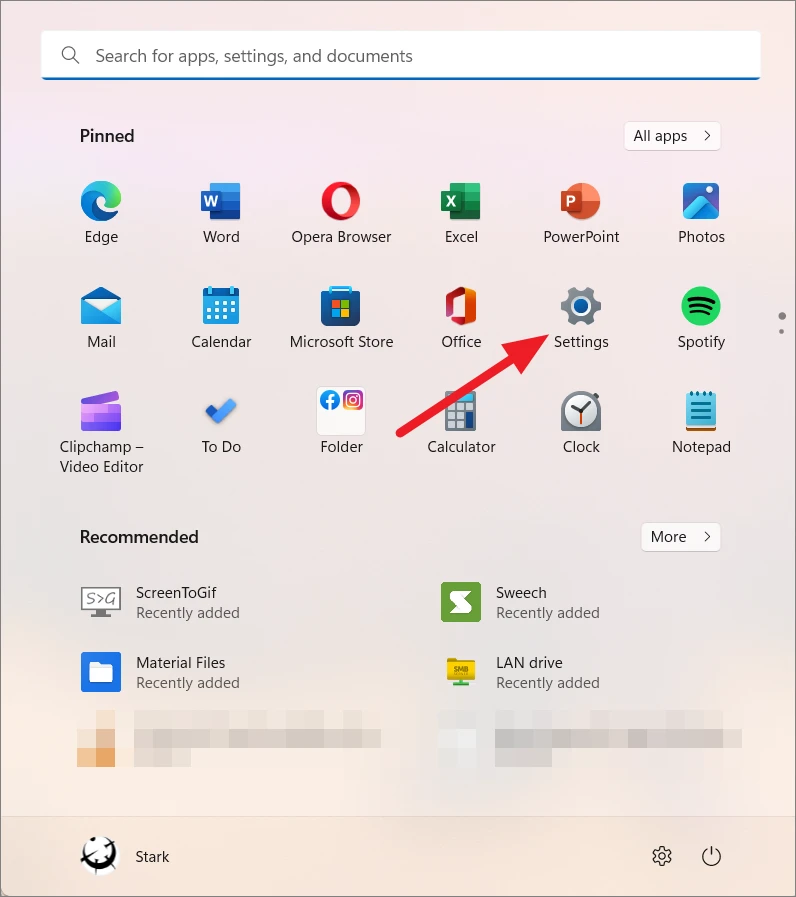
Дар барномаи Танзимот, дар панели чап ба "Bluetooth ва дастгоҳ" клик кунед, ба поён ҳаракат кунед ва пас аз панели "Touchpad" -ро дар панели чап интихоб кунед.
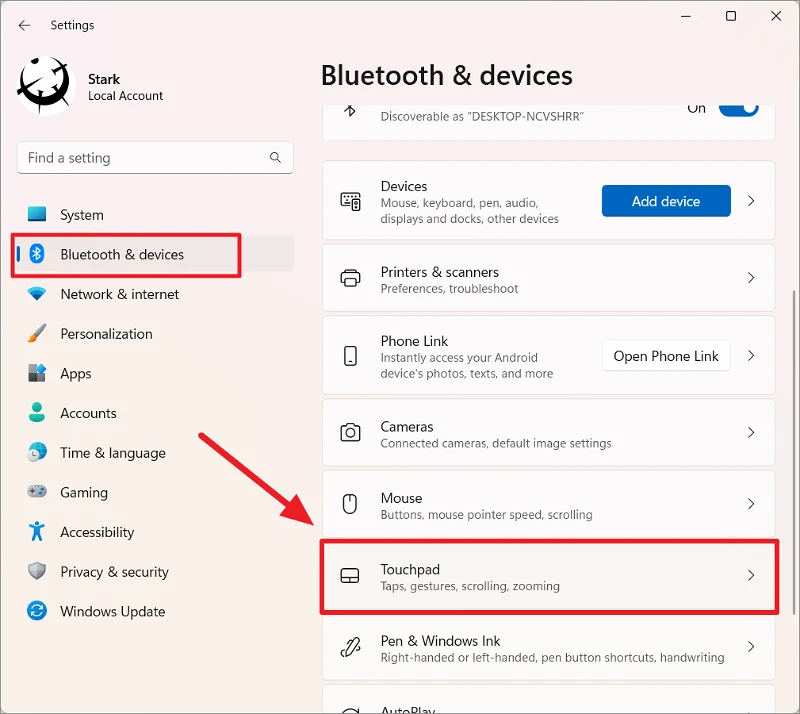
Дар зери саҳифаи Танзимоти сенсорӣ, менюи имову ишораи се-ангуштро дар бахши имову ишора пахш кунед.
Дар зери рӯйхати имову ишораҳои се ангушт, менюи афтандаро дар паҳлӯи "Лапсҳо" клик кунед ва "Тугмаи муши миёна" -ро интихоб кунед.
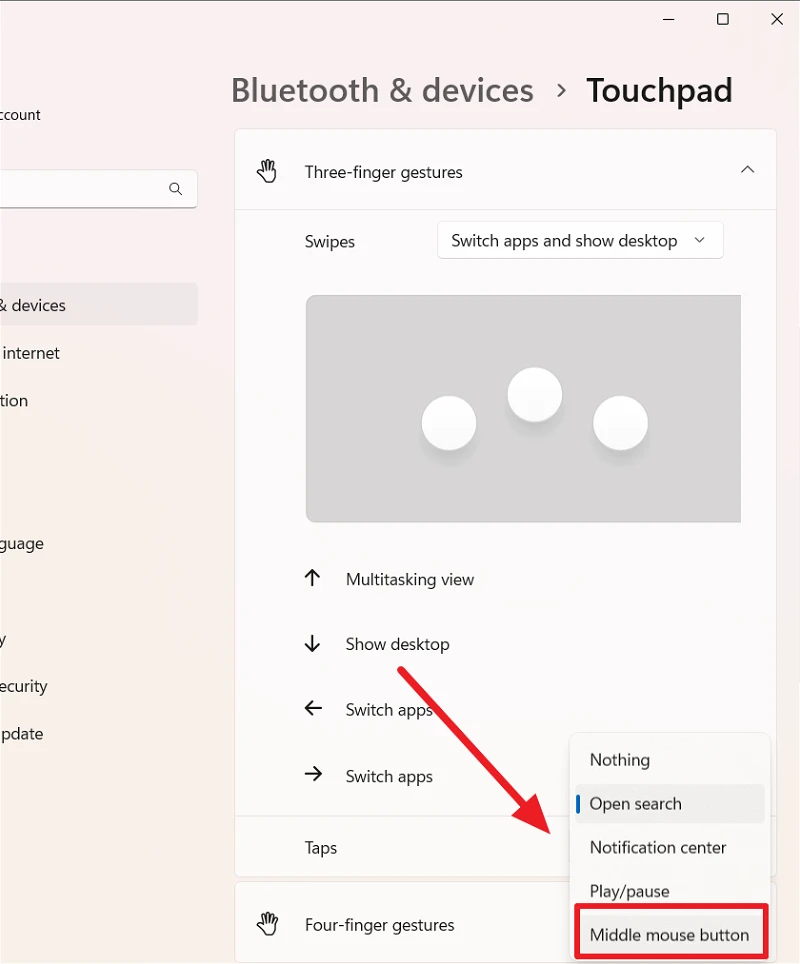
Вақте ки шумо ин корро мекунед, тағиротҳо ба таври худкор захира карда мешаванд. Акнун, шумо метавонед бо се ангушти худ дар сенсорӣ барои клики миёна клик кунед.
Ишораи ламс кардани чор ангуштро ба клики миёна дар панели сенсорӣ таъин кунед
Агар шумо хоҳед, ки чор ангуштро барои клики миёна дар ноутбуки Windows 11 истифода баред, ин қадамҳоро иҷро кунед, то клики чор ангуштро ба клики миёна таъин кунед.
Танзимоти Windows 11-ро кушоед ( буриш+ I), ба "Bluetooth ва дастгоҳҳо" дар тарафи чап гузаред ва дар тарафи рост "Touchpad" -ро интихоб кунед.
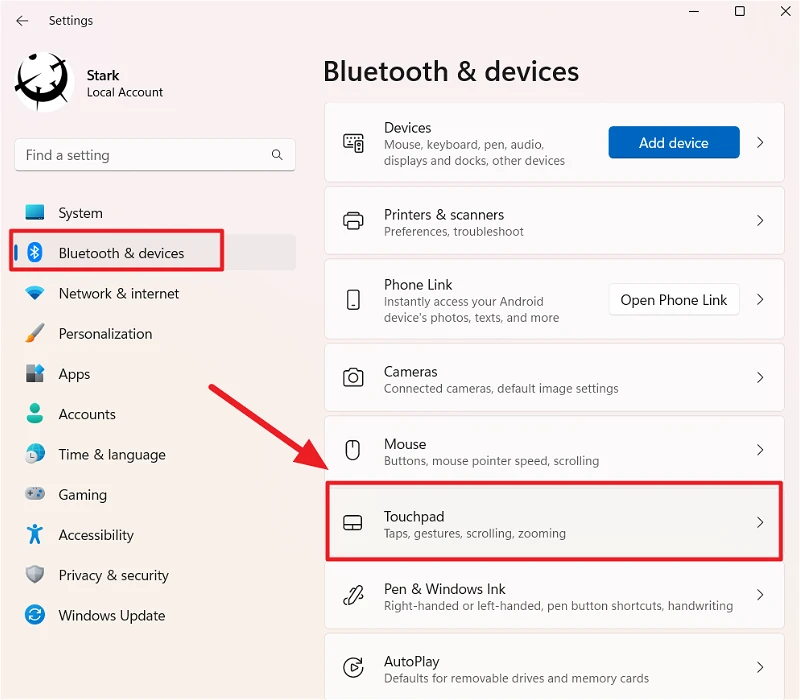
Пас, менюи афтанда имоҳои чор ангуштро клик кунед, то имконоти бештарро нишон диҳед.
Аз менюи афтанда Тугмаи муши миёнаро интихоб кунед.
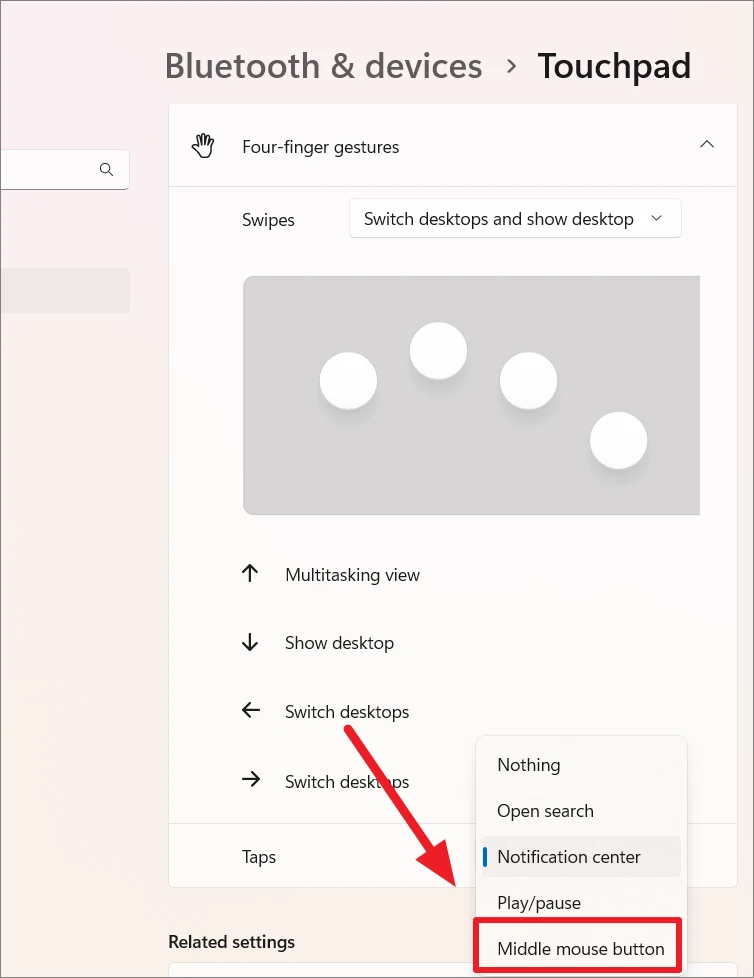
Акнун, шумо метавонед ангуштзании чор ангуштро барои клики миёна дар компютери худ истифода баред Windows 11.
Бо истифода аз Муҳаррири Реестр имову ишораи се ангуштро барои клики миёна ба сенсорӣ насб кунед
Шумо инчунин метавонед функсияи клики миёнаро ба сенсорӣ дар Windows 11 тавассути тағир додани вуруди мушаххас дар Муҳаррири Реестр илова кунед. Ин аст, ки чӣ тавр шумо ин корро мекунед:
Қуттии фармони иҷроро кушоед ва нависед regedit, ва барои иҷро кардан пахш кунед даромаданМуҳаррири Феҳрист.
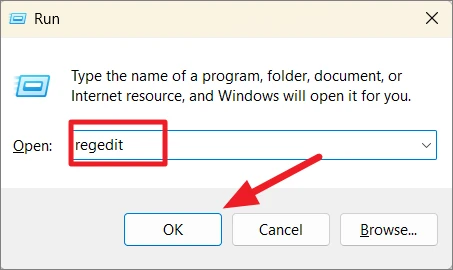
Дар Муҳаррири Реестр бо истифода аз панели тарафи чап ба макони зерин ҳаракат кунед ё роҳи зерро ба сатри суроғаҳо нусхабардорӣ/часбонед ва клик кунед даромадан:
Computer\HKEY_CURRENT_USER\Software\Microsoft\Windows\CurrentVersion\PrecisionTouchPadДар панели рости калид ё ҷузвдони "PrecisionTouchPad" DWORD-ро бо номи "ThreeFingerTapEnabled" ҷойгир кунед ва онро ду маротиба клик кунед, то арзиши онро таҳрир кунед.
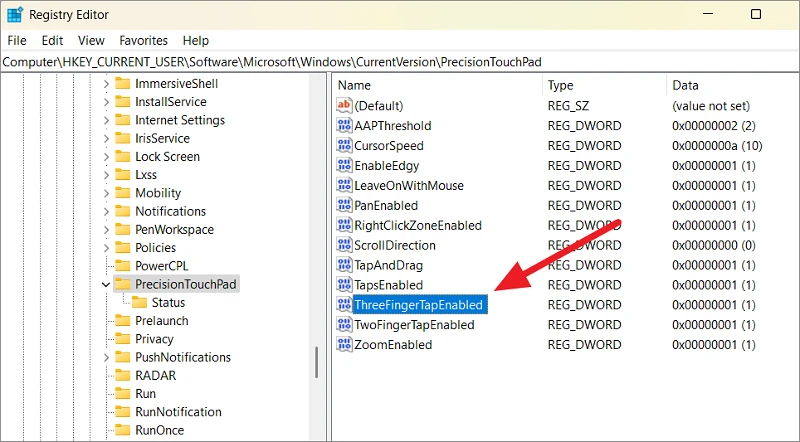
Баъдан, "Маълумоти арзиш:" -ро ба тағир диҳед 4ва OK -ро пахш кунед.
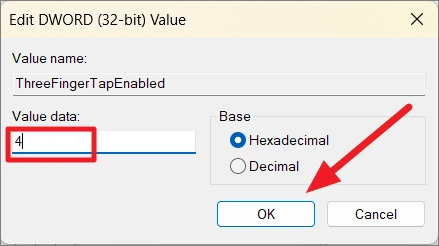
Пас аз он, компютери худро бозоғоз намоед, то тағиротро татбиқ кунед. Акнун, шумо метавонед ангуштзании се ангуштро барои клики миёна дар панели сенсорӣ дар Windows истифода баред.
Агар шумо дигар нахоҳед, ки бо сенсорӣ дар ноутбуки Windows 11-и худ тугмаи миёнаро клик кунед, дубора ба тугмаи "PrecisionTouchPad" гузаред ва "ThreeFingerTapEnabled" DWORD-ро ду маротиба клик кунед. Пас аз он арзиши онро дубора тағир диҳед 0.
Иловаи клики миёна дар touchpad муқаррарӣ
Агар шумо сенсории дақиқ надошта бошед, усули дар боло зикршуда метавонад барои шумо кор накунад. Дар ин ҳолат, шумо бояд тафтиш кунед, ки оё истеҳсолкунандаи ноутбуки шумо як варианти махсусро барои фаъол кардани функсияи клики миёна дар touchpad-и ноутбукатон дохил кардааст. Дар бисёр ноутбукҳои кӯҳна, шумо метавонед як клики миёнаро тавассути пахш кардани тугмаҳои чап ва рости touchpad ҳамзамон тақлид кунед.
Азбаски бисёре аз компютерҳо сенсории Synaptic ва драйвер доранд, шумо метавонед имконоти фармоиширо барои фаъол кардани клики миёна дар сенсорӣ дошта бошед. Агар шумо дар ноутбуки худ touchpad Synaptic дошта бошед, ин қадамҳоро иҷро кунед:
Аввалан, драйвери дастгоҳро барои touchpad Synaptic навсозӣ кунед. Минбаъд, сенсории Synaptic -ро кушоед ва имконоти "Так" ва сипас имконоти "Минтақаи ламсҳо" -ро пайдо кунед. Баъдан, клики миёнаро аз Амалҳои Поёни чап интихоб кунед.
Бо AutoHotKey ишораи клики миёнаро ба сенсории худ илова кунед
Роҳи дигари тақлид кардани клики миёна дар сенсории ноутбук дар Windows 11 ин истифодаи барномаи AutoHotKey мебошад. AutoHotKey як скрипти ройгон аст, ки ба шумо имкон медиҳад, ки миёнабурҳои клавиатура ва hotkeys эҷод кунед ё макросҳоро иҷро кунед, то қариб ҳама чизро дар компютери Windows автоматӣ кунед. Шумо метавонед скрипте эҷод кунед, ки ҳангоми пахш кардани тугмаҳои чап ва рости муш дар як вақт клики миёнаро тақлид кунад.
Ин усул муфид аст, агар ноутбуки шумо имову ишораҳои чандангуштро дастгирӣ накунад ё сенсории дақиқ надошта бошад. Ин аст, ки чӣ тавр шумо ин корро мекунед:
Аввалан, шумо бояд зеркашӣ кунед Садо Ояндасоз ва онро дар компютери худ Windows 11 насб кунед.
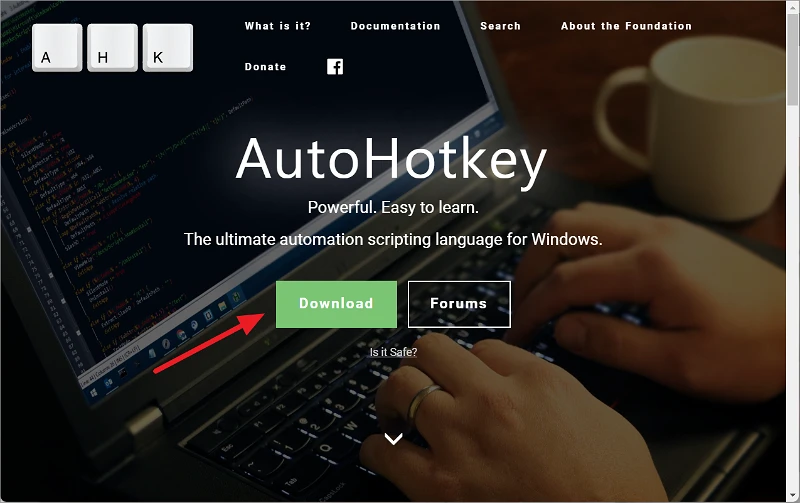
Пас аз насб кардани барнома, фазои холии мизи корӣ-ро бо тугмаи рости муш клик кунед ва аз менюи контекстӣ Нав -ро интихоб кунед. Пас аз менюи контекстӣ имконоти "AutoHotkey Script" -ро интихоб кунед.
Ин дар мизи кории шумо файли нави AutoHotkey Script.ahk эҷод мекунад.
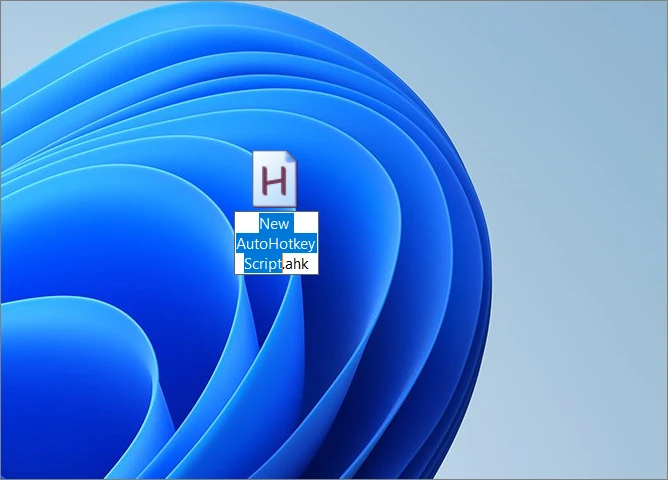
Акнун, номи файлро ба ҳар чизе ки мехоҳед, тағир диҳед. Аммо боварӣ ҳосил кунед, ки он бо тамдиди .ahk хотима меёбад. Масалан, шумо метавонед файлро "Touchpad middle click.ahk" номбар кунед.
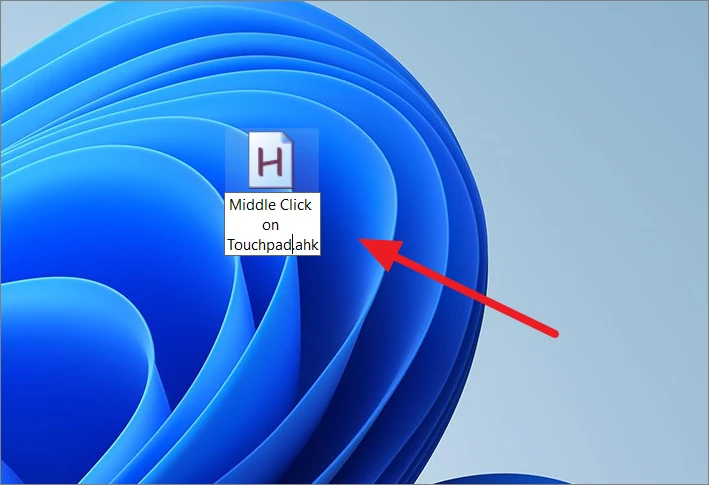
Пас аз иваз кардани номи файл, файли навтаъсисро бо тугмаи рост клик кунед, номи онро иваз кунед ва Намоиши имконоти бештар -ро интихоб кунед.
Пас аз менюи пурраи контекстии классикӣ имконоти Таҳрири скриптро интихоб кунед.
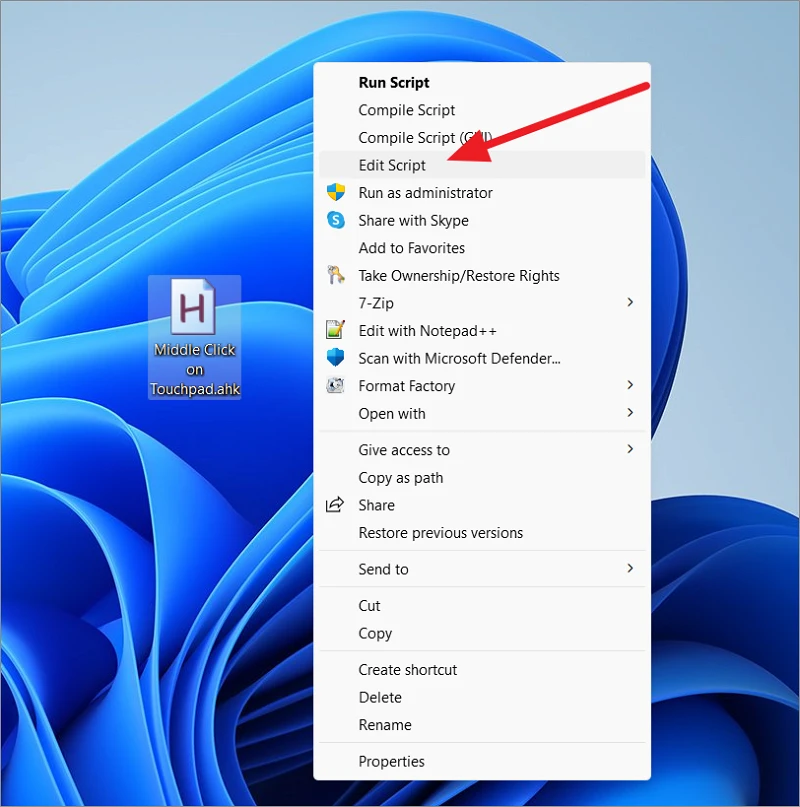
Ин файли скрипти навро бо якчанд рамзи скрипти намунавӣ дар Notepad ё муҳаррири матнии пешфарз мекушояд. Шумо метавонед ҳама мундариҷаро интихоб ва нест кунед.
Акнун, дар файл рамзи зеринро нависед, то клики миёнаро ҳангоми пахш кардани тугмаҳои чап ва рости сенсорӣ якҷоя кунед:
; Shortcut to middle click on Touchpad in Windows 11
~LButton & RButton::MouseClick, Middle
~RButton & LButton::MouseClick, Middle
returnБаъдан, файлро клик кунед ва аз меню интихоб кунед Захира ҳамчун.
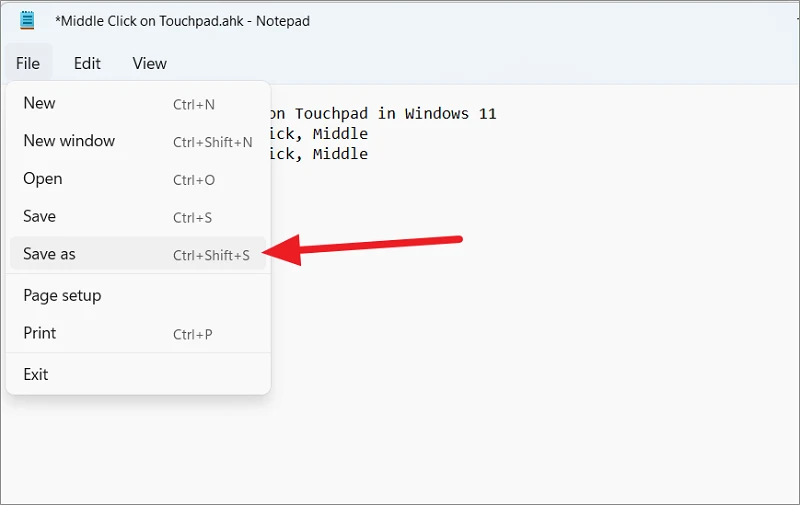
Боварӣ ҳосил кунед, ки имконоти "Ҳама файлҳо (*.*)" дар майдони "Захира ҳамчун навъи" интихоб карда шудааст ва "Захира" -ро клик кунед.
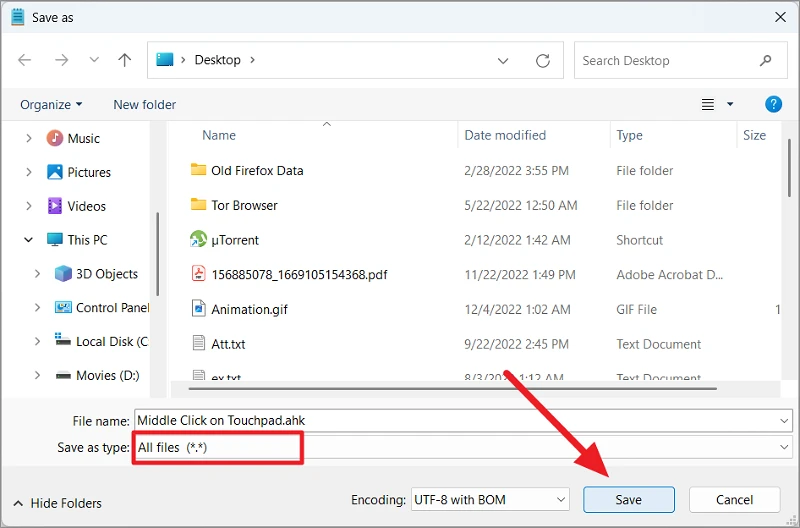
Баъдан, файли .ahk-ро дар мизи кории худ ду маротиба клик кунед, то онро иҷро кунед.
Акнун, шумо метавонед тугмаҳои чап ва ростро дар сенсорӣ барои клики миёна дар Windows 11 пахш кунед.
Барои ба даст овардани миёнабурҳои пешрафтаи клик дар Windows 11 клики миёнаро истифода баред
Функсияҳои клики миёна дар Windows 11 истифодаи зиёде доранд. Шумо метавонед функсияи клики миёнаро барои миёнабурҳои пешрафта дар бисёр барномаҳо истифода баред. Дар ин ҷо як рӯйхати амалҳои муфид аст, ки шумо метавонед бо клики миёна дар сенсорӣ дар Windows 11 иҷро кунед:
- Ҷойгиркунии ҳаракат: Вақте ки шумо майдони холии сатри ҳаракатро пахш мекунед, он одатан мавқеи ҳаракатро мустақиман ба он ҷое, ки клик карда шудааст, интиқол медиҳад, аммо клики миёна мавқеи ҳаракатро як саҳифа ба сӯи он самт интиқол медиҳад.
- Як мисоли нави барномаро кушоед: Шумо метавонед нишонаи барномаро дар панели супоришҳо клик кунед, то равзанаи нав ё мисоли нави барномаи он барномаро кушоед. Масалан, барои кушодани равзанаи нави браузери Chrome, танҳо дар панели вазифаҳо тасвири Chrome-ро клик кунед.
- Дар File Explorer папка ё файлро кушоед: Дар Explorer File, агар шумо папкаро бо тугмаи миёна пахш кунед, ҷузвдон дар ҷадвал ё равзанаи нав кушода мешавад. Илова бар ин, агар шумо файлро пахш кунед, файл дар барномаи пешфарз кушода мешавад, ҳамон тавре ки шумо онро ду маротиба клик кардаед.
- Дар браузер ҷадвали нав кушоед: Дар браузерҳо ба шумо лозим нест, ки истинодро бо тугмаи рости муш клик кунед ва "Дар ҷадвали нав кушоед" -ро интихоб кунед, то истинодро дар ҷадвали нав кушоед, шумо метавонед танҳо бо тугмаи миёна пахш кардани ҳама гуна истинод дар саҳифаи веб барои кушодани он дар ҷадвали нав .
- Варақаи браузерро пӯшед: Шумо инчунин метавонед ягон ҷадвали браузерро бо клики миёнаи ҷадвали браузер пӯшед.
- Ҳама хатчӯбҳоро дар ҷузвдон якбора кушоед : Шумо метавонед ҳамаи истинодҳои ҷузвдони хатчӯбҳоро якбора бо клики миёна ба ҷузвдони хатчӯбҳо кушоед.
- Ҳаракати худкор дар веб саҳифаҳо ва барномаҳо: Шумо метавонед бо истифода аз клики миёна дар браузер ва нармафзори дастгирӣшаванда худкор ҳаракат кунед. Агар шумо дар браузер ё барнома клик кунед ва дар сенсорӣ ҳаракат кунед ё мушро ба боло/поён ҳаракат кунед, саҳифа ба таври худкор ба он самт ҳаракат мекунад. Шумо инчунин метавонед мушро ҳаракат кунед ё ба самт ҳаракат кунед, то самти ҳаракати худкорро тағир диҳед ё суръати ҳаракатро зиёд кунед (агар шумо мушро ҳаракат кунед ё дар як самт бо ҳаракати худкор ҳаракат кунед).
Ин. Акнун, шумо ҳама роҳҳоеро медонед, ки шумо метавонед бо тугмаи миёна ба сенсории ноутбуки худ дар Windows 11 клик кунед ва ҳамаи роҳҳое, ки клики миёна метавонад ба баланд бардоштани ҳосилнокии шумо кӯмак расонад.